第10回 いよいよ完成か、Windows 8 Release Preview版がリリースされる:次世代 新Windows「Windows 8」プレビュー(1/2 ページ)
一般向けとしては最後となるWindows 8の新版、Release Preview版がリリースされた。Metroのスタート画面は使いやすくなったのか?
本連載では、2012年中にリリースが予定されているWindows 8(開発コード名)について、その機能の概要を紹介します。本稿では2012年6月第1週に配布が開始されたRelease Preview版(ビルド8400)に基づいて執筆しているため、最終的な製品版とは内容が異なることがあることをあらかじめご了承ください。
【2012/08/23】Windows 8は2012年8月にRTM版(製品版)が完成し、すでに正式リリースされています。製品版をベースにした記事は新連載「Windows 8レボリューション」をご覧ください。
2012年6月1日(日本時間)に、Windows 8の新しいベータ版、「Windows 8 Release Preview版」がリリースされた(以下「Windows 8 RP」と表記)。ビルド番号は8400で、試用期限は2013年1月までである。Windows 8 RP版は、2012年2月末にリリースされたConsumer Preview(CP)版(関連記事参照)に続くものであり、広く一般に公開される最後のベータ版となる予定だ。RP版の後は、最終的な製品版形態であるRelease To Manufacturing(RTM)版が作成され、年末商戦に向けてWindows 8が正式リリースされることになる。Windows 8のRP版は、従来のWindows 7などではRelease Candidate(RC)版と呼ばれていたものに相当する。
- Windows 8 Release Preview 提供開始(Building Windows 8ブログ)
- Windows 8 Release Preview の提供開始を発表(日本マイクロソフト ニュースリリース)
このブログなどによれば、順調に開発が進めばRP版の約2カ月後にRTM版となる予定である。いままでは(特段の事情がない限り)、RC版はほぼそのままRTM版となっていたが(少なくとも機能の大幅な追加や削除はなかった)、Windows 8ではDP版からCP版の段階ですら、Metroユーザー・インターフェイスが変わるなど、仕様が完全にフィックスしているとは言いがたい。Windows 7などとは操作性などが大きく異なるため、従来からのWindows OSのユーザーにとっては違和感を感じるところだろう。そのため、このRP版がそのまま最終版となるとは考えにくく、いくらかの仕様変更などが行われたり、リリースが遅れたりする可能性も否定できない。ほかにも例えば、最終的にはWindows 8ではAeroインターフェイスは廃止されるようだが(以下のブログ参照)、Windows 8 RP版ではまたAeroテーマは残っている。このように、まだまだ開発が精力的に続けられているWindows 8 RP版は、いままでのRC版の位置付けとは少し事情が異なるようである。
今回は、このWindows 8 RP版の概要について解説する。Windows Server 2012のRC版については次回解説する。
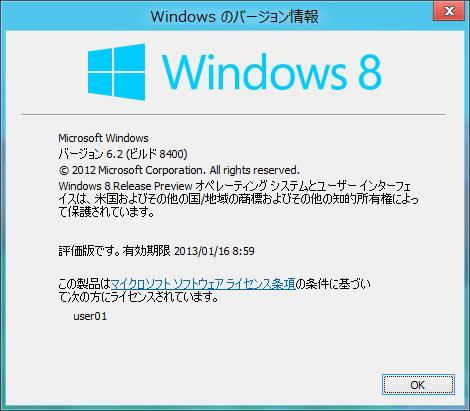 Windows 8 RP版
Windows 8 RP版Windows 8 CP版から3カ月ぶりにリリースされた、一般ユーザー向けとしては最後となる予定のWindows 8のベータ版。この後RTM版を経て、年末までに発売開始となる予定。Windows 8 RP版のビルド番号は8400。日本語版を含む、全13カ国語版が同時にリリースされている。
Windows 8 RP版の入手とインストール
Windows 8 RP版は以前のCP版と同様に広く一般公開されており、以下のサイトからダウンロードできる。
ただしこのページにある「Windows 8 Release Preview のダウンロード」というリンクをクリックすると、Windows 8 RP版をインストールすることが可能かどうかを調べる、「Windows 8 Release Preview セットアップ」というプログラムのインストーラがダウンロードされる。これは、Windows 8 RP版をアップグレード・インストールする場合に、システムがWindows 8の要求仕様に合っているかどうかを調べるプログラムである。まだRP版のWindows 8へアップグレードするメリットはほとんどないので、通常は次のリンクからISOファイル・イメージをダウンロードして保存しておこう。
- Windows 8 RP版ISOファイルのダウンロード・サイト(インストールに必要なプロダクト・キーはこのページに記されている)
クライアント版Windowsと同時に、Windows Server 2012のRC版も公開されている。
Windows 8に関連するものとして、リモート管理用のRSATツールと、Windows 8向けMetroアプリケーションなどの開発するためのVisual Studioの次期ベータ版も同時に公開されているので、必要なら入手して評価するとよい(Visual Studioについては関連記事参照)。RSATツールとは、クライアントOSにインストールして利用する、サーバOSのリモート管理ツールである。RSATツールにはサーバ上で利用する管理ツールと同じものが含まれており、Windows Server 2012 RC版をWindows 8 RP側から管理できるようになる(RSATツールについてはTIPS「RSATツールでWindows Server 2008をリモート管理する」参照)。
Windows 8をインストールするためのシステム要件は以前のWindows 8 CP版の場合と同じである。基本的にはWindows 7が利用できるシステムならそのままWindows 8をインストールして利用できる。
Windows 8 RP版のインストール方法は、以前のWindows 8 CP版の場合と同じである。ダウンロードしたISOイメージ・ファイルをDVD-Rなどに焼いてシステムを起動するか、USBメモリに書き込んでシステムをUSBブートすればよい。ISOイメージ・ファイルをUSBメモリに書き込むには、TIPS「Windows 7のインストールUSBメモリを作る(Windows 7 USB/DVD Download Tool編)」のツールを使えば簡単である。
なおインストールにあたっては、Windows 8 CP版やWindows 8 DP版が入っているパーティションにインストールすることも可能だが、ユーザー設定やプログラム設定などは何も引き継がれない(上記のFAQ参照)。古いWindows OSのフォルダは別の名前にして維持され、新しくWindows 8 RP版がインストールされるだけである。ユーザー・ファイルを移行するには、インストール前に必要なファイルを外部メディアなどに保存しておき、Windows 8 RP版のインストール後に復元する必要がある。以下のフォーラムのトピックなどを参考にしていただきたい。
Windows 8 RP版の起動画面
Windows 8 RP版の起動画面(スタート画面)とデスクトップ、Metroアプリケーション画面などを次に示しておく。
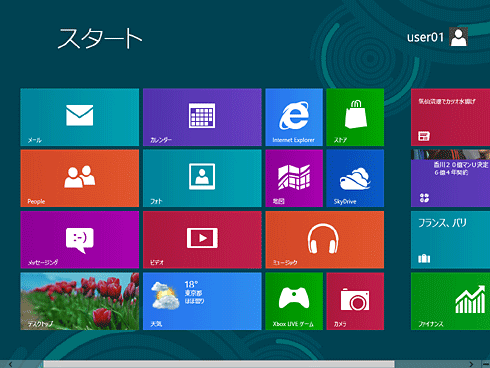 Windows 8 RP版のスタート画面
Windows 8 RP版のスタート画面以前のWindows 8 CP版とほとんど同じように見えるが、日本語化作業などが進み、例えば「天気」アプリケーションでは正しく日本の各地の天気を表示できるようになった。右端の上から3つは新しいMetroアプリケーションの「ニュース」「スポーツ」「トラベル」である。ゲームなどはなくなった。必要なら「ストア」から入手できる。
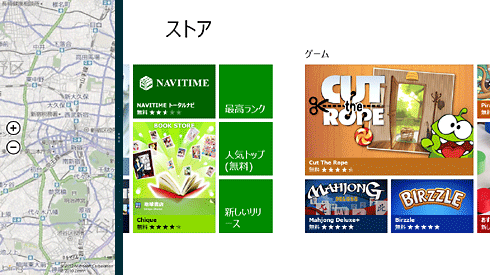 Metroアプリケーションの例
Metroアプリケーションの例Metroアプリケーションを同時に2つ表示している例。左側は地図、右側はストア・アプリケーション。このように日本語環境でも利用できるMetroアプリケーションが増えてきている。2つ表示させるには、最低でも1366×768以上の画面解像度が必要。画面を半分ずつに分けることはできず、どちらか一方はこのように細長いウィンドウになる。Metroアプリケーションとデスクトップといった組み合わせも可能。
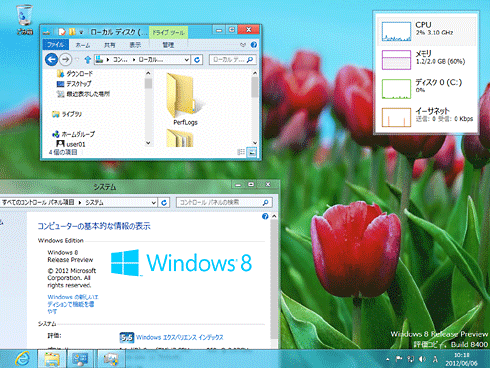 Windows 8 RPのデスクトップ画面例
Windows 8 RPのデスクトップ画面例デスクトップ側のアプリケーションなどは以前のWindows 8 CP版とほとんど同じだ。右上に出ているのは新しいタスク・マネージャ(の簡易表示モード)。このデスクトップはAeroテーマだが、例えば[Windows]+[Tab]キーを押しても、Windows 7のAeroテーマ使用時のような、3Dで派手にアプリケーションを切り替える機能(Flip3D)はない。単に画面の左端にアプリケーションのリストが表示され、その中で切り替わるだけである。Aeroは最終製品版ではなくなる予定。Metroスタイルに合わせた、もう少し落ち着いたデザインになるようである。
Copyright© Digital Advantage Corp. All Rights Reserved.
![[Windows 8プレビュー] Windows 8 Release Preview ―― 再構築された次世代Windows ――](https://image.itmedia.co.jp/ait/articles/1206/07/top_news116.gif)



